今回は海外業者のサポート体制がバッチリなザ・オプションの口座開設手順を説明します-^^-
ザ・オプションの口座開設は概ね3分程度で完了します。
それでは見ていきましょう。
読むべきポイント!
the option(ザ・オプション)の口座開設
口座開設の手順としては大きく分けて必要な情報の入力・確認書類提出の2つで終わります。
以下では、パソコンからザ・オプションの口座開設を行う際の手順について説明します。
ザ・オプションの口座開設準備
海外業者であるザ・オプションで口座開設をスムーズに完了させるため、まずは口座開設に必要なものを準備しましょう!
〇メールアドレス
ザ・オプションの公式サイトから「新規口座開設」ボタンを押す
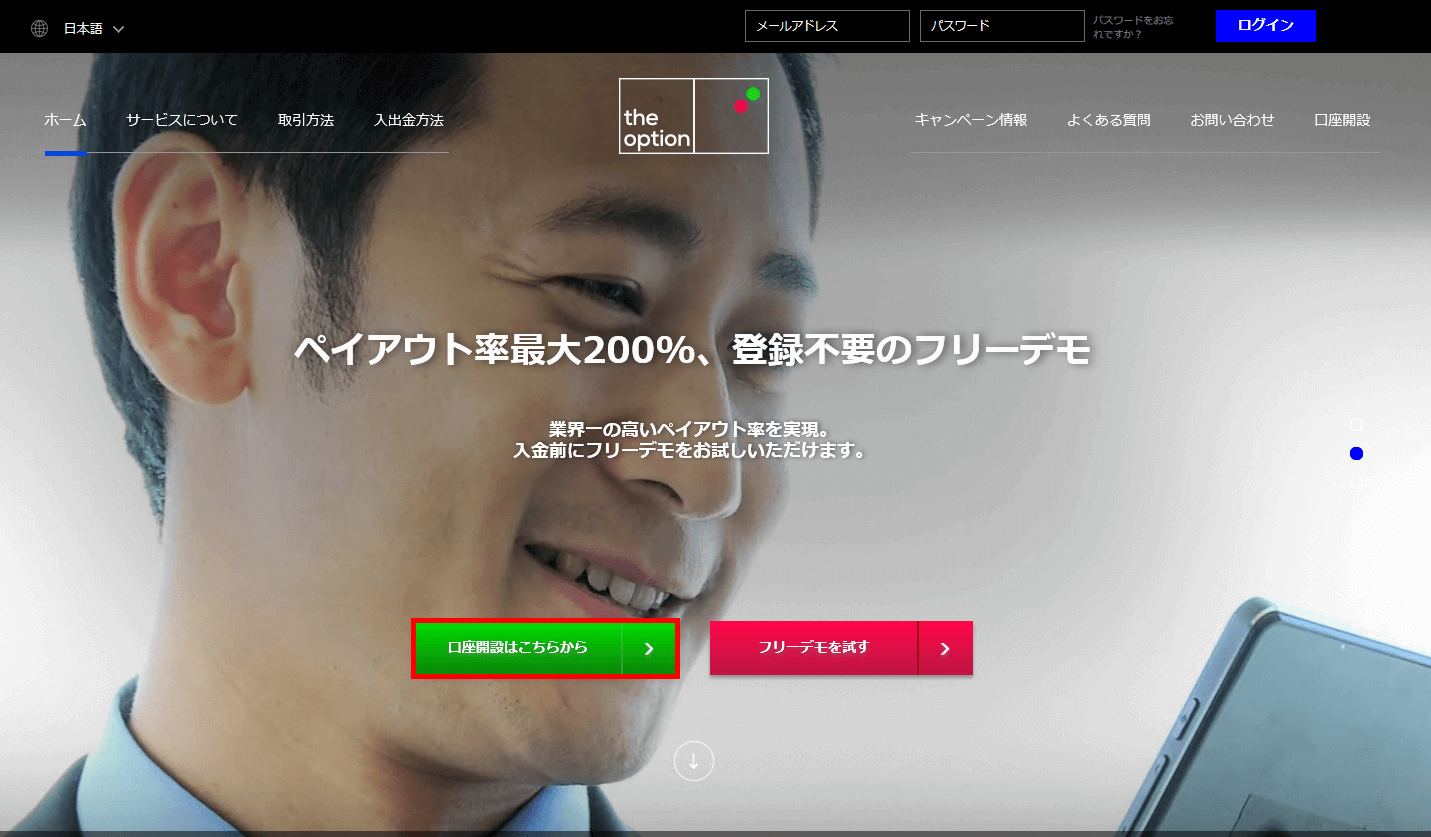
トップページにある緑の「口座開設はこちらから」ボタンを押し、口座開設の情報を入力するための画面を開きましょう。
ザ・オプションで口座開設を始めよう
ここでは、ザ・オプションの口座開設に必要な情報を入力していきましょう。
以下の通り項目の入力・選択を行う必要があります。
①名前:名前を全角文字で入力(ひらがな可)
②苗字:苗字を全角文字で入力(ひらがな可)
③メールアドレス:登録するメールアドレスの入力と再確認入力
※キャリアメール(docomo、au、Softbank)のアドレスは使えないこともあります。
④パスワード:ログイン用のパスワードの設定と再確認入力
※(半角英数で大文字、小文字を含めた6字以上、10字以内で入力。例:ABcd1234)
⑤基本通貨:口座で使用する通貨の選択(JPY:日本円)
すべての情報の入力・選択が完了し、利用規約をよく読んでから「無料口座開設」を押すと、ザ・オプションの口座開設が完了します。
口座開設完了後のメール
ここまでのステップを終わらせると、口座開設が完了したことを通知するメールがザ・オプションから送られてきます。
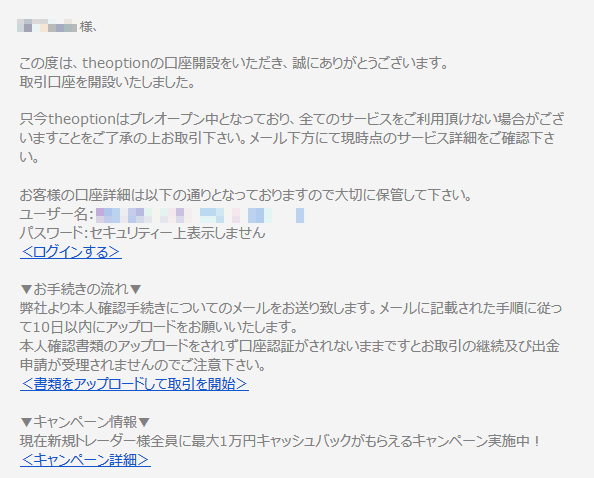
メールでは口座登録が完了したことについて触れられている他、ザ・オプションの取引特徴やサービスの紹介について書かれています。
ここまでで口座開設は完了しました。
ザ・オプションの口座開設はこちらから!
ザ・オプションの口座開設はこちらをクリックし、登録を行ってください^^
↓ ↓

開設に必要な本人確認書類について
ザ・オプションでは、口座開設時に本人確認を行っています。
期限が切れていない運転免許証orマイナンバーカードorパスワードのいずれか1点をアップロードします。
次に、6カ月以内に発行された公共料金明細書or携帯電話orクレジットカードの請求書等をアップロードして下さい。
アップロードし、添付している書類に間違いがなければ完了をクリックしましょう!
すると「口座開設が完了しました!」と表示されます。
ただ説明にもあるように、本人確認が完了しなければ、ザ・オプションで取引を開始することができません。
本人確認資料の確認には1日から2日ほどかかるようなので、連絡が来るのを待つことにしましょう。
待っている間にデモトレードをしたり、練習しておくのもありかもしれませんね-^^-
ではでは…
ザ・オプションの口座開設は以下をクリック!
↓ ↓










コメントを残す